Excel如何用常用函数求学生成绩极值
来源:网络收集 点击: 时间:2024-04-05【导读】:
最近有很多朋友向我咨询关于Excel如何用常用函数求学生成绩极值的问题,今天就为大家介绍Excel如何用常用函数求学生成绩极值,希望能够帮助到大家。方法/步骤1/9分步阅读方法一:把鼠标点击到需要求最高的那个单元格上,点击上方的“求和”。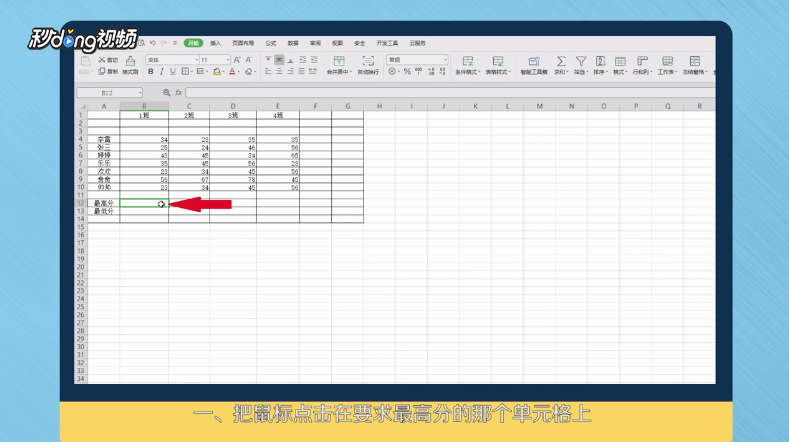 2/9点击“最大值”,点击回车键就可以选取最高分了。
2/9点击“最大值”,点击回车键就可以选取最高分了。 3/9把鼠标点击在需要求最低分的那个单元格上,点击上方的“求和”,选择“最小值”,按回车键就可以选取最低分了。
3/9把鼠标点击在需要求最低分的那个单元格上,点击上方的“求和”,选择“最小值”,按回车键就可以选取最低分了。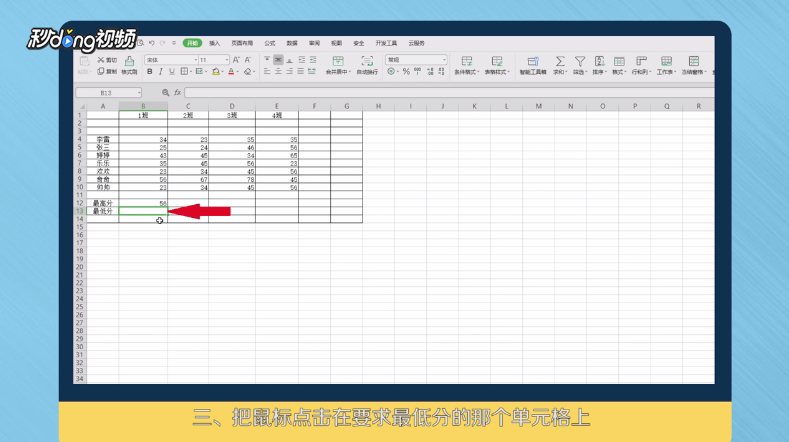 4/9把鼠标放在上一步所求出的最高分单元格的右下角,鼠标变成黑色十字时,向后拖动可以自动填充后面的最高分记录,求最低分方法一样。
4/9把鼠标放在上一步所求出的最高分单元格的右下角,鼠标变成黑色十字时,向后拖动可以自动填充后面的最高分记录,求最低分方法一样。 5/9方法二:在求最高分的单元格里输入“=MAX(B4:B11)”,按回车键确认。
5/9方法二:在求最高分的单元格里输入“=MAX(B4:B11)”,按回车键确认。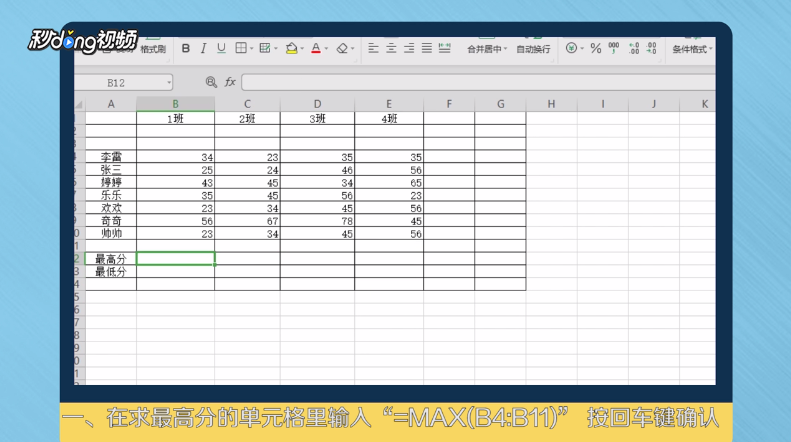 6/9在求最低分的单元格里输入“=MIN(B4:B10)”,按回车键确认。
6/9在求最低分的单元格里输入“=MIN(B4:B10)”,按回车键确认。 7/9把鼠标放在所求的最高分和最低分单元格的右下角,鼠标变成黑色十字时,向后拖动可以自动填充数据即可完成填充。
7/9把鼠标放在所求的最高分和最低分单元格的右下角,鼠标变成黑色十字时,向后拖动可以自动填充数据即可完成填充。 8/9总结一如下。
8/9总结一如下。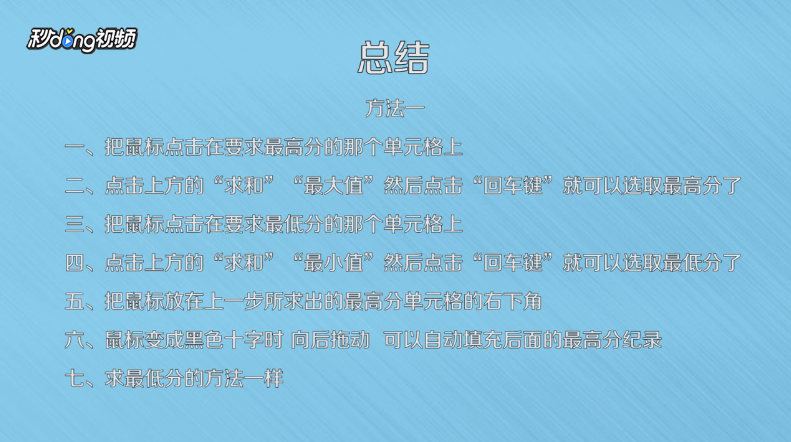 9/9总结二如下。
9/9总结二如下。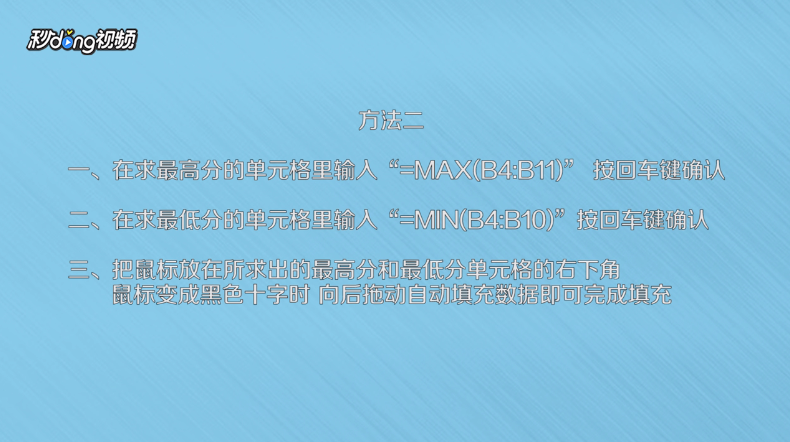
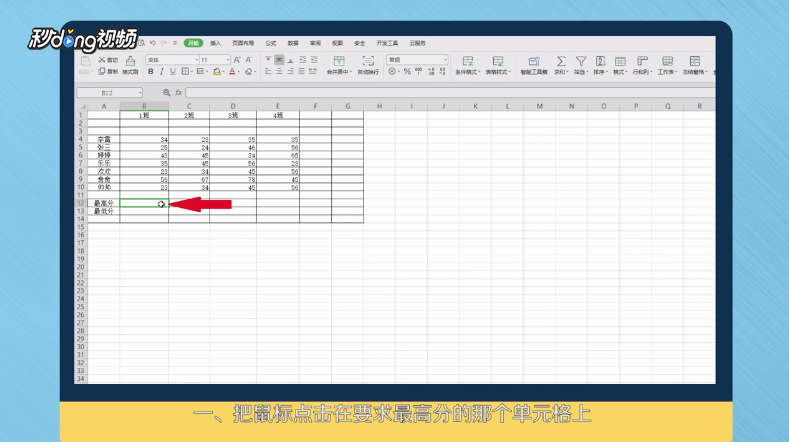 2/9点击“最大值”,点击回车键就可以选取最高分了。
2/9点击“最大值”,点击回车键就可以选取最高分了。 3/9把鼠标点击在需要求最低分的那个单元格上,点击上方的“求和”,选择“最小值”,按回车键就可以选取最低分了。
3/9把鼠标点击在需要求最低分的那个单元格上,点击上方的“求和”,选择“最小值”,按回车键就可以选取最低分了。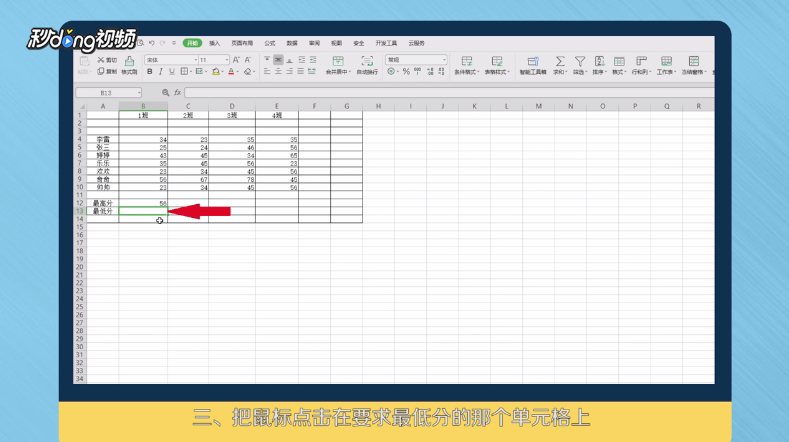 4/9把鼠标放在上一步所求出的最高分单元格的右下角,鼠标变成黑色十字时,向后拖动可以自动填充后面的最高分记录,求最低分方法一样。
4/9把鼠标放在上一步所求出的最高分单元格的右下角,鼠标变成黑色十字时,向后拖动可以自动填充后面的最高分记录,求最低分方法一样。 5/9方法二:在求最高分的单元格里输入“=MAX(B4:B11)”,按回车键确认。
5/9方法二:在求最高分的单元格里输入“=MAX(B4:B11)”,按回车键确认。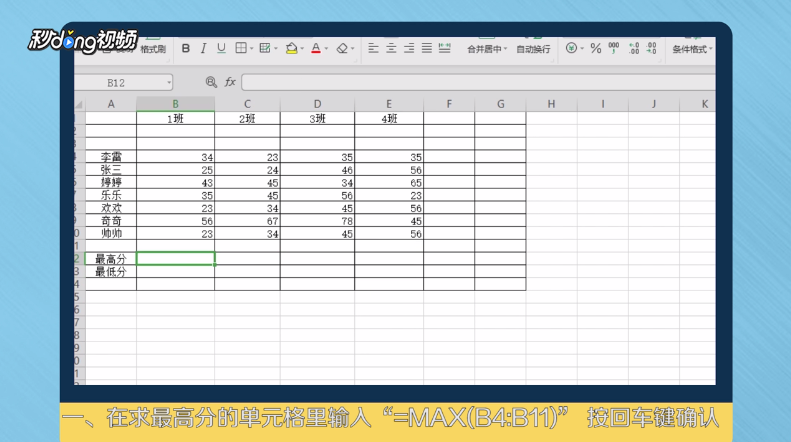 6/9在求最低分的单元格里输入“=MIN(B4:B10)”,按回车键确认。
6/9在求最低分的单元格里输入“=MIN(B4:B10)”,按回车键确认。 7/9把鼠标放在所求的最高分和最低分单元格的右下角,鼠标变成黑色十字时,向后拖动可以自动填充数据即可完成填充。
7/9把鼠标放在所求的最高分和最低分单元格的右下角,鼠标变成黑色十字时,向后拖动可以自动填充数据即可完成填充。 8/9总结一如下。
8/9总结一如下。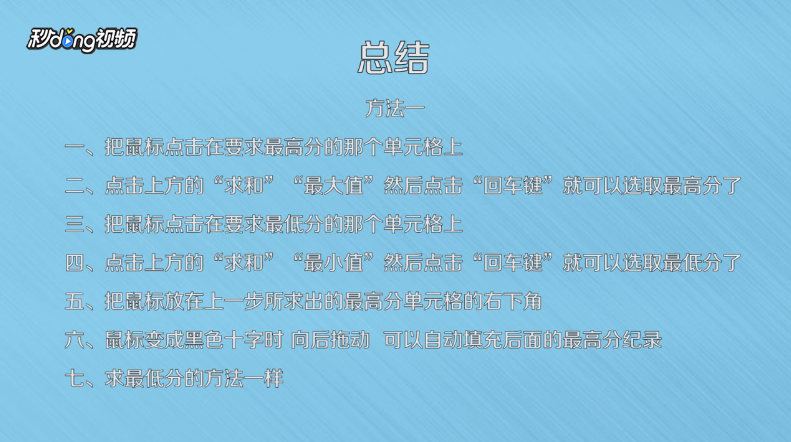 9/9总结二如下。
9/9总结二如下。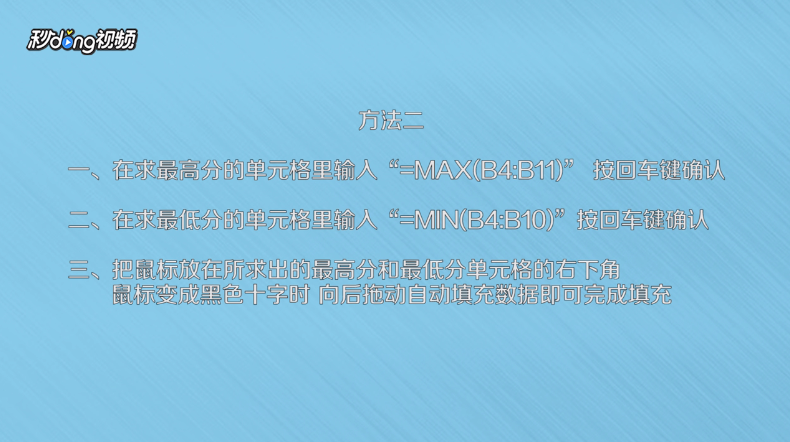
版权声明:
1、本文系转载,版权归原作者所有,旨在传递信息,不代表看本站的观点和立场。
2、本站仅提供信息发布平台,不承担相关法律责任。
3、若侵犯您的版权或隐私,请联系本站管理员删除。
4、文章链接:http://www.1haoku.cn/art_434933.html
上一篇:怎么删除淘宝订单
下一篇:如何用钩针编织钩织出美丽的简单绿色小树
 订阅
订阅